w10的运行怎么打开 Win10运行框怎么使用
更新时间:2025-04-05 15:44:29作者:jiang
Win10的运行框是一个十分方便的工具,可以帮助我们快速打开各种应用程序、文件夹或者进行一些系统操作,要打开Win10的运行框,只需要按下Win键+R键即可,或者在开始菜单中搜索运行。使用运行框也非常简单,只需要在弹出的窗口中输入相应的命令即可快速执行相应的操作。无论是新手还是老手,都可以通过Win10的运行框来提高工作效率。
操作方法:
1.方法一:我们可以同时按下键盘的“Win键+R”打开电脑运行窗口。
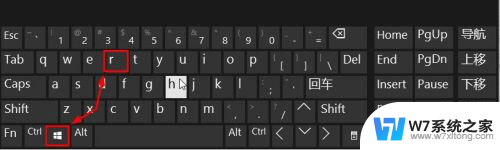
2.这样我们就可以快速的打开电脑运行窗口,然后使用即可。
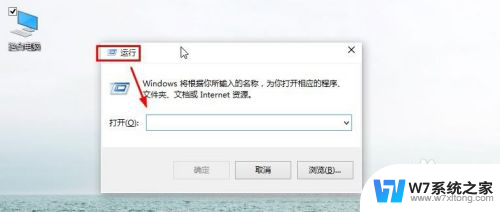
3.方法二:我们还可以按下键盘的“CTRL+X”键,然后出现界面点击运行。
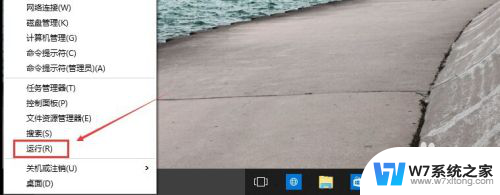
4.方法三:当然我们还可以在这里的搜索框中直接输入运行进行搜索。

5.方法四:我们可以点击开始菜单,然后打开所有应用。
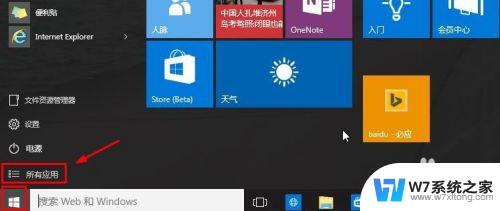
6.然后在windows系统中,找到运行按钮打开。
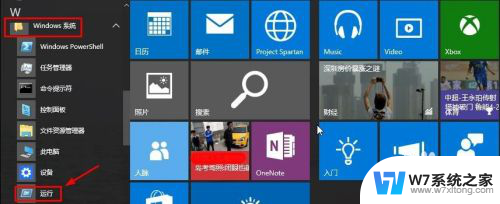
7.当然对于我们来说,以后使用的方便。我们这里可以在运行上单击鼠标右键,将运行固定到开始菜单屏幕。
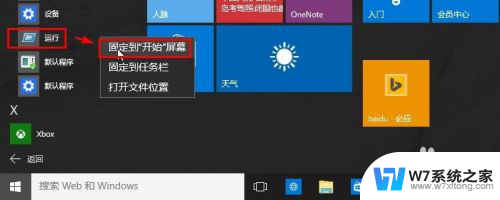
8.这样对于我们以后的使用是不是更方便些呢。

以上就是w10的运行怎么打开的全部内容,还有不清楚的用户就可以参考一下小编的步骤进行操作,希望能够对大家有所帮助。
- 上一篇: win10进启动项 Win10开始菜单无法点击怎么办
- 下一篇: 没有了
w10的运行怎么打开 Win10运行框怎么使用相关教程
-
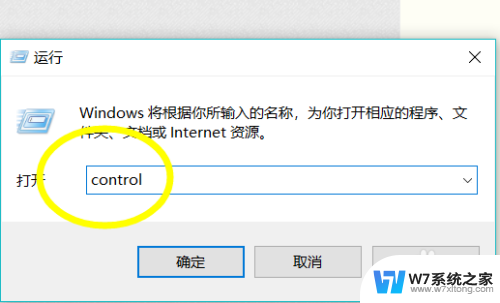 win10运行出现问题 win10运行出错怎么解决无响应
win10运行出现问题 win10运行出错怎么解决无响应2024-04-25
-
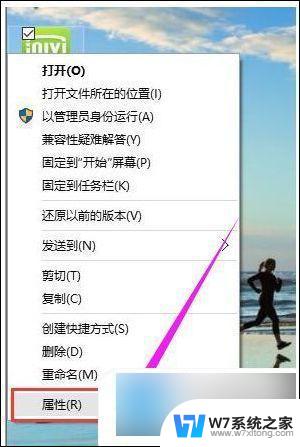
-

-
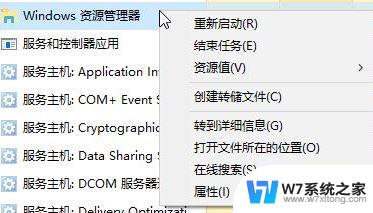 win10正在运行的程序看不见 Win10任务栏运行程序不显示怎么办
win10正在运行的程序看不见 Win10任务栏运行程序不显示怎么办2024-05-29
- win10诊断策略服务未运行怎么解决 Win10提示诊断策略服务未运行怎么修复
- win10配置存储感知或立即运行 Win10电脑立即运行存储感知
- win10释放运行内存 Win10一键释放运行内存教程
- win10无法以管理员身份运行怎么办 Win10右键没有以管理员身份运行怎么办
- 电脑上音频服务未运行怎么办 Win10音频服务无法运行的解决方法
- win10怎么让电脑无法使用软件 如何在Win10上禁止某个程序的运行
- win10进启动项 Win10开始菜单无法点击怎么办
- win10怎么看无线网密码 Win10系统WiFi密码查看方法
- win10如何打开无线网络连接 如何打开无线网络设置
- w10系统玩地下城fps很低 地下城与勇士Win10系统卡顿怎么办
- win10怎么设置两个显示器 win10双显示器设置方法
- 戴尔win10系统怎么恢复 戴尔win10电脑出厂设置恢复指南
win10系统教程推荐
- 1 新买电脑的激活win10密钥 如何找到本机Win10系统的激活码
- 2 win10蓝屏打不开 win10开机蓝屏无法进入系统怎么办
- 3 windows10怎么添加英文键盘 win10如何在任务栏添加英文键盘
- 4 win10修改msconfig无法开机 Win10修改msconfig后无法启动怎么办
- 5 程序字体大小怎么设置 Windows10如何调整桌面图标大小
- 6 电脑状态栏透明度怎么设置 win10系统任务栏透明度调整步骤
- 7 win10怎么进行系统还原 Win10系统怎么进行备份和还原
- 8 win10怎么查看密钥期限 Win10激活到期时间怎么查看
- 9 关机后停止usb供电 win10关机时USB供电设置方法
- 10 windows超级用户名 Win10怎样编辑超级管理员Administrator用户名